Для управления файлами чатов нужно разобраться, как сохранить фото из «Ватсапа» в «Галерею» «Андроид». Данная функция мессенджера – это неотъемлемая часть общих настроек платформы. Владеть ей – важное умение юзеров сервиса.
Способы сохранения фото из WhatsApp на Android
Существует как минимум 3 способа скачать изображение из приложения и переслать его в память смартфона. Все они легки в использовании и не требуют от пользователя особых навыков и знаний.
Автозагрузка
Автосохранение представляет собой автоматическую загрузку картинок в телефон. Это означает, что человеку не нужно прилагать лишних усилий по скачиванию файлов.
Чтобы включить данную функцию, необходимо:
- На главном экране мессенджера кликнуть по 3 точкам вверху экрана.
- В открывшемся меню зайти в пункт «Настройки».
- Тапнуть по разделу «Данные и хранилище».
- Во вкладке «Автозагрузка медиа» выбрать «Мобильную сеть» и поставить галочку напротив строки «Фото».
- Нажать кнопку «OK».
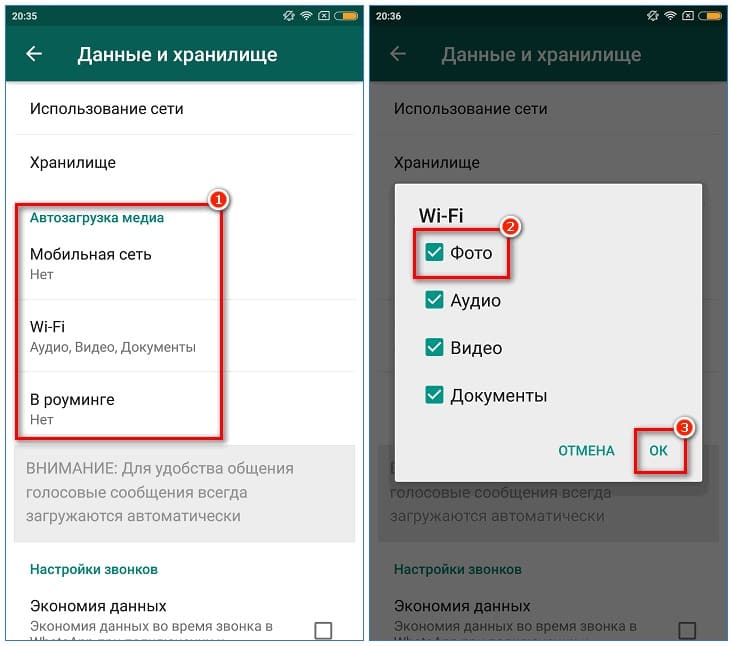
Помимо использования варианта «Мобильная сеть», который предлагает перекинуть снимки в гаджет без вмешательства юзера (в т. ч. при потреблении трафика из 2G-, 3G-, 4G-сетей), сервис предусматривает применение систем «Wi-Fi» и «В роуминге».
Первая обеспечивает перенос контента на «Андроид» тогда, когда устройство подключено к вай-фаю, вторая – если ограничение расхода трафика, потребляемого за пределами зоны действия оператора, не требуется.
Сохранение вручную
При включении вышеописанной функции память смартфона может быстро заполниться. Поэтому многие пользователи деактивируют ее и сохраняют медиа вручную. Здесь все просто: требуется зайти в нужную беседу и нажать на изображение, которое после отключения автозагрузки будет посередине иметь замутненную кнопку «стрелка вниз» с указанием веса файла в Гб. После открытия снимок отправится в «Галерею» телефона.
Через функцию «Поделиться»
Функция «Поделиться» предлагает юзерам Android-платформы вытащить и скопировать отдельные картинки из системы мессенджера в папку хранилища гаджета. Для корректной работы понадобится установить «Проводник», например ES File Explorer.
Инструкция, как сохранить фото из «Ватсапа» в «Галерею» «Андроид» с помощью описываемой опции:
- Открыть диалог с нужным изображением.
- Развернуть снимок на весь экран и войти в контекстное меню (см. 3 точки вверху дисплея).
- Нажать на кнопку «Поделиться».
- В окне с программами выбрать пункт «Сохранить в» (см. иконку файлового менеджера).
- Найти необходимый каталог или создать новый.
- Тапнуть по «Выбору».
.jpg)
.jpg)
По окончании всех действий медиа мгновенно перенесется в память смартфона.
Где хранятся фото из «Ватсапа» по умолчанию
Все картинки из переписок хранятся на специальных серверах. В телефоне они располагаются в «Проводнике», в папке с названием мессенджера (например, WhatsApp Images).
А вот снимки с аватарки профиля во внутреннюю систему гаджета автоматически не загружаются, поэтому и соответствующие каталоги в памяти устройства отсутствуют.
Почему в «Галерее» перестали отображаться медиа из WhatsApp
Если в «Галерее» не отображаются изображения с платформы, их никто не видит, тому есть несколько объяснений:
- Устаревшее ПО. Решением возникшей неполадки служит обновление приложения до последней версии в Google Play Store.
- Неактивная функция видимости медиа. Чтобы это не повлияло на сохранение картинок в гаджете, следует перейти в раздел «Настройки» и кликнуть по строке «Чаты», а затем включить «Видимость СМИ».
- Скрытый статус картинок. Для удаления «.nomedia» нужно войти в настройки «Диспетчера файлов» и запустить опцию «Показать скрытые медиафайлы». Далее удалить «.nomedia» из раздела WhatsApp Images, находящегося во внутренней памяти смартфона.
Теперь все снимки мессенджера доступны в галерее «Андроид» и могут быть отправлены контактам.







